iPhone/iPad에서 Threads 비디오, 사진, 음성 다운로드
iPhone/iPad에서 Snapvids를 사용하여 Threads 비디오/사진/음성을 다운로드하는 방법
Snapvids를 사용하면 iOS 기기에서 Threads 콘텐츠를 다운로드하는 것이 간단합니다. 다음 단계를 따라 Threads에서 비디오, 사진 또는 음성 메시지를 iPhone 또는 iPad에 저장하세요.
1단계: Threads에서 콘텐츠 찾기
iPhone 또는 iPad에서 Threads 앱을 열고 다운로드하려는 비디오, 사진 또는 음성 메시지를 찾으세요.
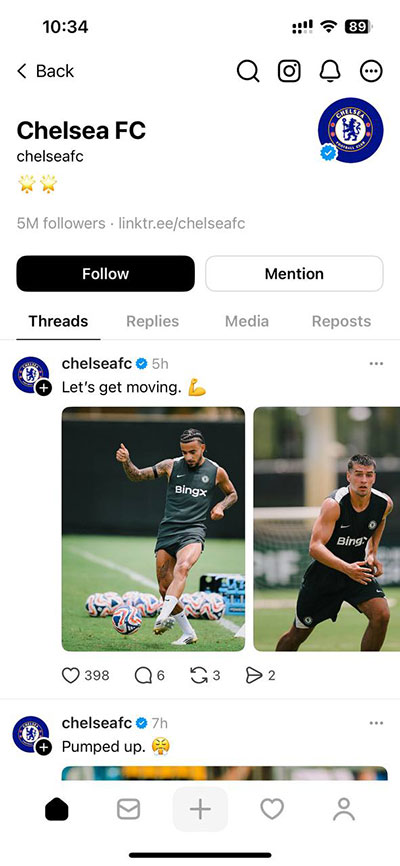
저장하려는 콘텐츠가 포함된 Threads 게시물로 이동
2단계: 게시물 링크 복사
게시물 하단의 공유 아이콘을 탭하고 나타나는 공유 시트에서 "링크 복사"를 선택하세요.
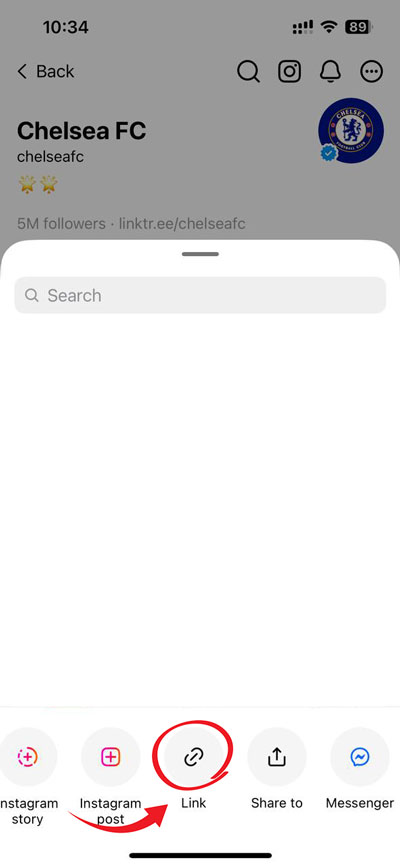
공유 아이콘을 탭하고 옵션에서 "링크 복사"를 선택
3단계: Safari 또는 선호하는 브라우저 열기
iOS 기기에서 Safari 또는 다른 웹 브라우저를 실행하고 Snapvids.net을 방문하세요.
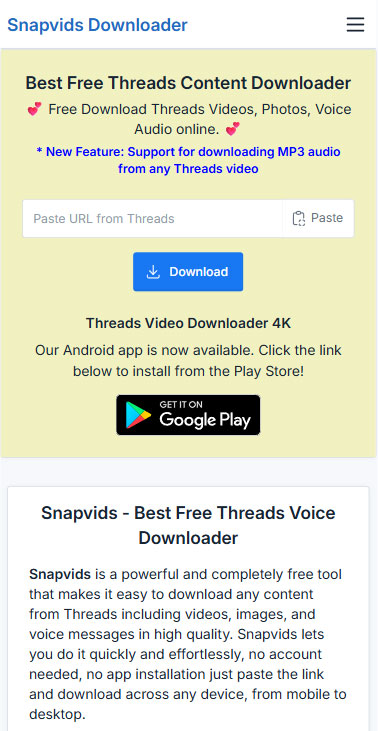
Safari를 열고 Snapvids.net으로 이동
4단계: 링크 붙여넣기 및 다운로드
복사한 Threads 링크를 Snapvids의 입력 필드에 붙여넣고 "다운로드" 버튼을 탭하세요.
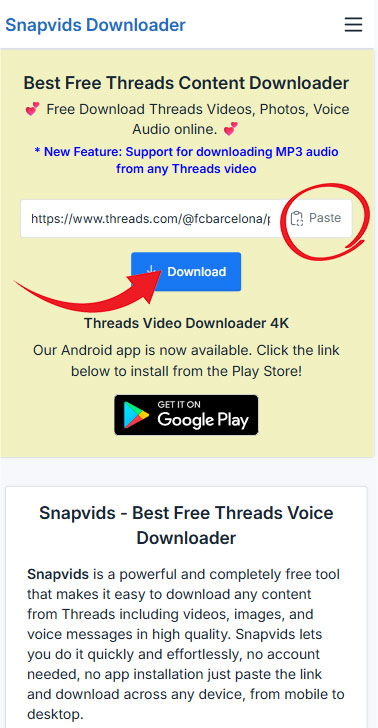
링크를 붙여넣고 다운로드 버튼을 탭
5단계: iOS 기기에 저장
처리 후 선호하는 형식의 다운로드 버튼을 탭하세요. 비디오의 경우 비디오 미리보기를 탭하고 길게 눌러 "비디오 다운로드" 또는 "파일에 저장"을 선택하세요. 사진의 경우 이미지를 탭하고 길게 눌러 "이미지 저장"을 선택하세요. 음성 메시지의 경우 MP3 다운로드 버튼을 탭하세요.
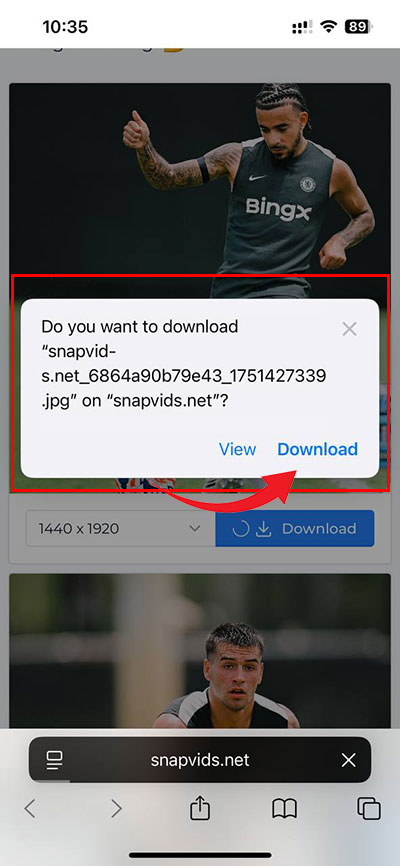
탭하고 길게 눌러 콘텐츠를 기기에 저장
iOS 사용자 팁
- 빠른 액세스를 위해 Snapvids를 홈 화면에 추가: Safari에서 공유 아이콘을 탭한 다음 "홈 화면에 추가"를 선택하세요.
- If you're having trouble saving videos, try using the "Save to Files" option first, then access it through the Files app.
- 더 나은 정리를 위해 Files 앱에 다운로드한 Threads 콘텐츠를 위한 전용 폴더를 만드세요.
Snapvids는 앱 설치나 등록 없이 iPhone 또는 iPad에 좋아하는 Threads 콘텐츠를 쉽게 다운로드하고 저장할 수 있게 합니다.
Threads Video Downloader
The Ultimate Threads Media & Voice Saver
